
東京に引っ越してから約2週間が経ち、そろそろ実家の犬に会いたくなってきた@Leoです。あいつ俺のこと忘れてそうだけど。
さて、引っ越しの際に自作のデスクトップPCも連れて行ったんですが、引っ越し先のネット環境が無線LANだということをすっかり忘れていました。実家ではクソ長いLANケーブルを這わせて有線接続していたので、無線LANの子機なんて持っていません。買う金もねーし。詰んだ。
…いや待てよ?使ったこと無いからよく分からんけど、スマホのUSBテザリング機能を使えば、Android端末を無線LANの子機化出来るのでは??俺は天才か???
というわけで試してみました。
結論から言うと、超簡単に接続できました。マジで生まれたてホヤホヤの新生児でも出来るレベルです。
まずは設定画面を開いて「無線とネットワーク」に進みます。
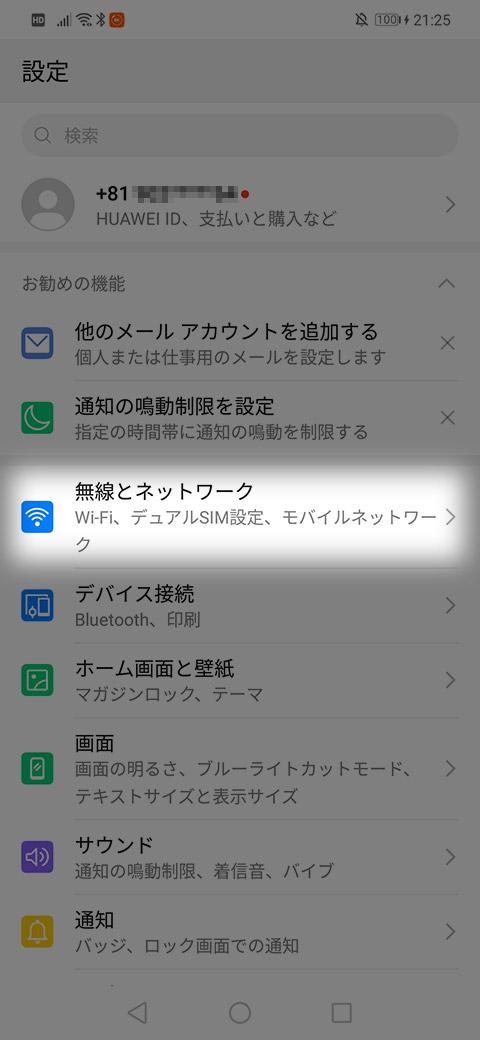
次に「テザリングをポータブルアクセス」を選択。
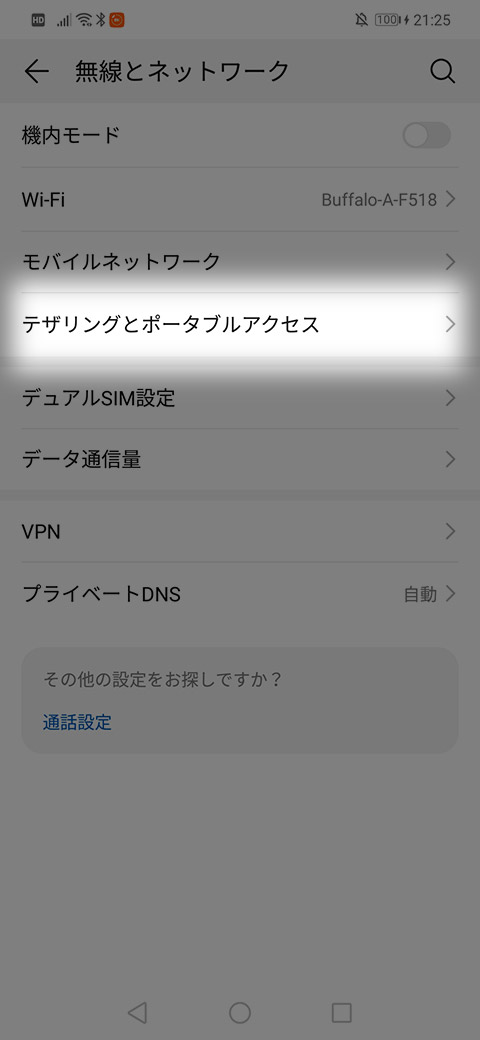
最後に「USBテザリング」をタップして有効化します。
ちなみにこの項目は端末をPCとUSB接続している時しか有効化できない上に、端末を取り外すと自動でOFFに切り替えられてしまいます。ちょい不便。
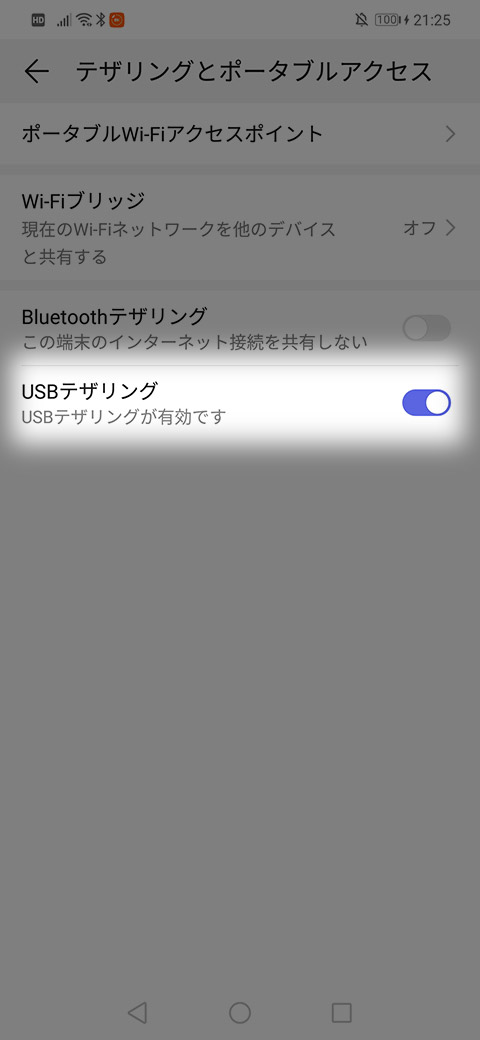
はい、これでUSBテザリング完了です。PCを見ると、普通にインターネット接続が出来る状態になっています。
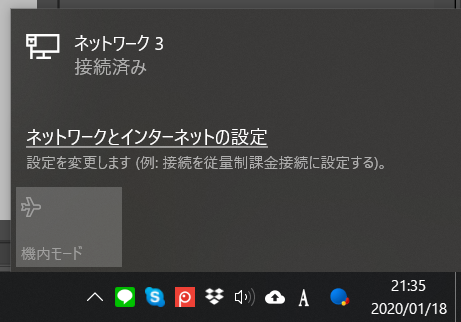
スマホを抜き差しするたびに設定画面を開いて~とかやってるとクソめんどくさいので、僕はこのショートカットアプリを入れて少しだけ時間を短縮しています。
ただ「テザリングをポータブルアクセス」のページに飛ぶだけというシンプルなアプリなんですが、個人的に余計な機能が付いてないほうが好きなので問題なし。
あ、ちなみにUSB接続時に自動でテザリング機能をONにするアプリは無さそうです。セキュリティ上の問題的なアレでしょうかね?
今手元にあるのが全くカスタムしていないNova3だけなので試せていないんですが、root化した端末とTaskerというアプリを上手く使えば、USB接続時に自動的にUSBテザリング機能をONにすることが出来ると思います。
root化やTaskerについて説明するとバカみたいに話が長くなるので、気になる人はググってね。
普通に無線LANの子機を買いましょう。安いものなら1000円以下です。
↑このリンクから買ってくれると俺の懐に50円くらい入るので、遠慮せずに30個くらい買っちゃってください。
冷静に考えて無線LANの子機を買う余裕すらないってヤバいですよね。悲しくなってきたので寝ます。